A Google Chrome előugró vírusa gyakori és frusztráló kártevő az Android telefonokon. A vírus leggyakoribb oka a rosszindulatú programokat tartalmazó alkalmazások letöltése harmadik féltől vagy ismeretlen forrásból. A legfontosabb, hogy NE koppintson sehol az előugró ablakban!
Ha a telefon fertőzött, akkor nem a világ vége. Van néhány módszer az előugró vírus eltávolítására Android-eszközéről, és kezdjük azzal, amelyik a legvalószínűbb, hogy működik-eltávolítja a nem megbízható alkalmazásokat biztonságos módban.

Gyanús alkalmazások törlése az Android rendszerben
Az első lépés a Google Chrome -vírus megszabadulásához az Android rendszeren távolítsa el a gyanús alkalmazások engedélyeit, mielőtt újraindítja a telefont biztonságos módban. Ez megakadályozza, hogy problémákat okozzanak a telefon újraindításakor.
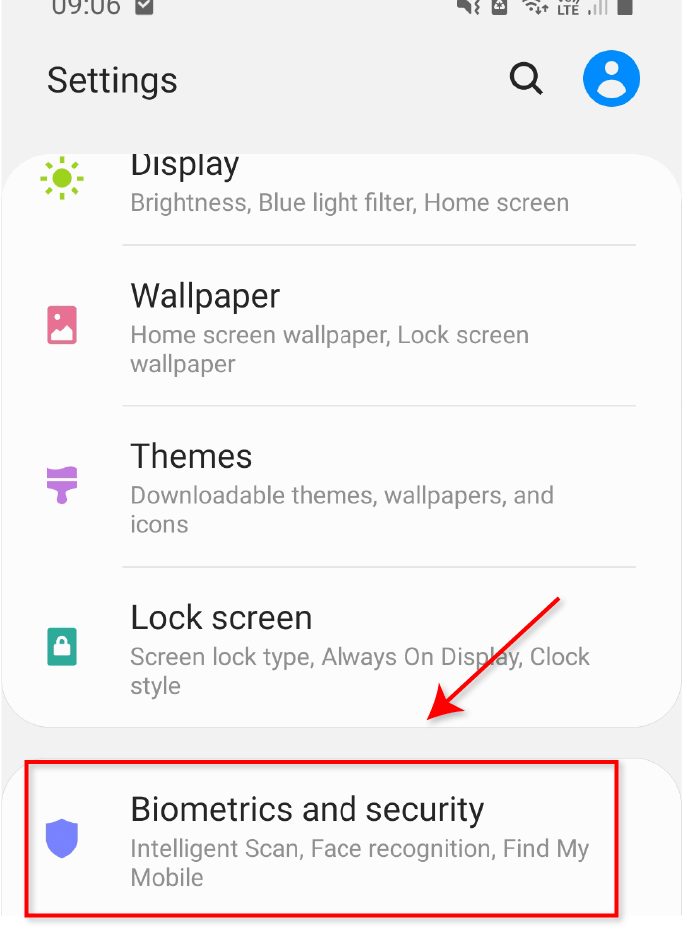
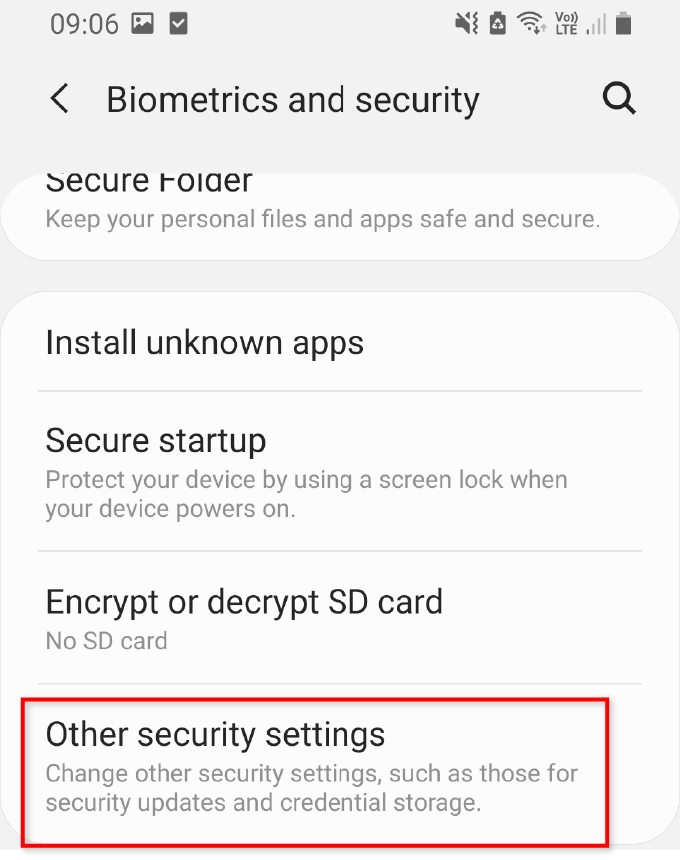
- Koppintson az Eszközadminisztrátori alkalmazásokelemre.
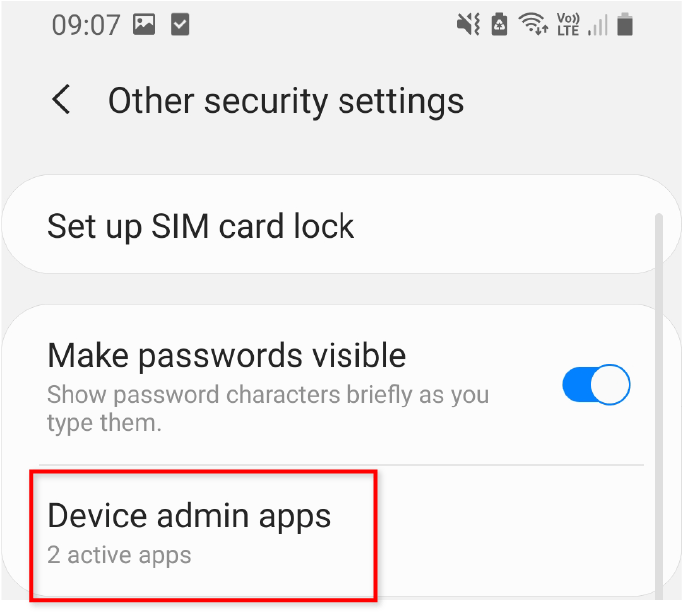
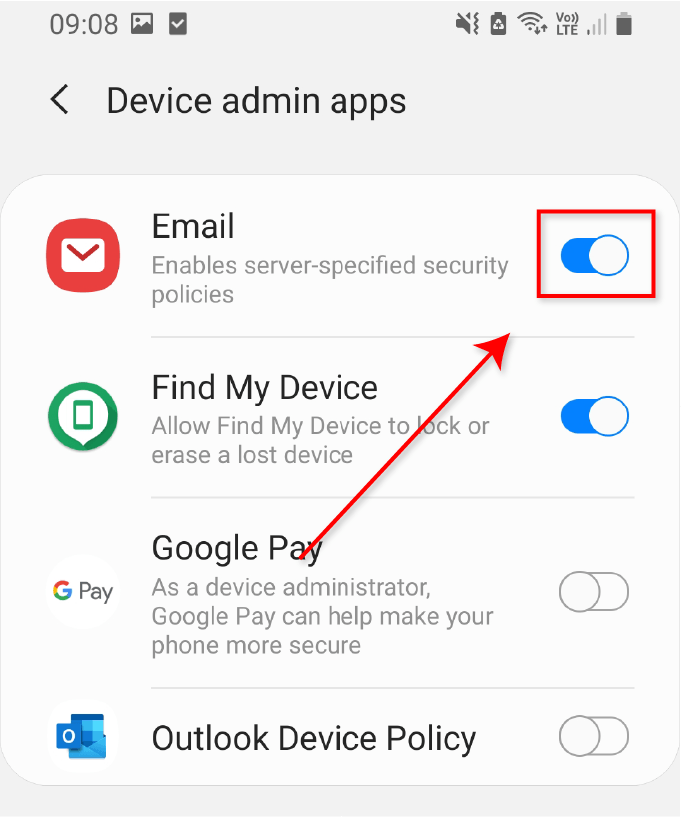
Indítsa újra biztonságos módba
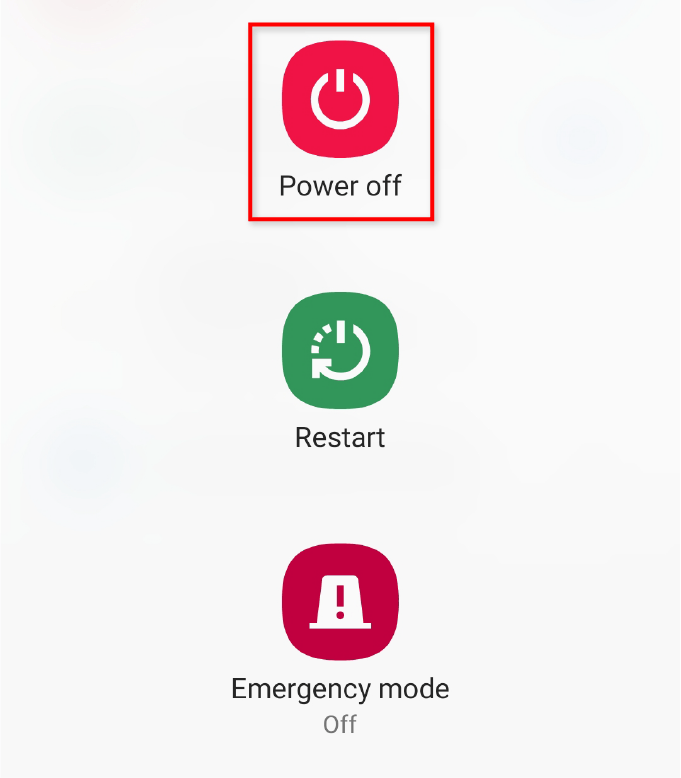
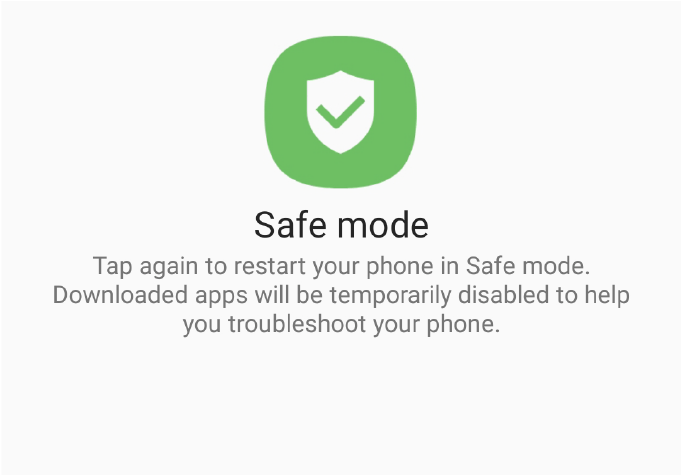
Gyanús alkalmazások eltávolítása
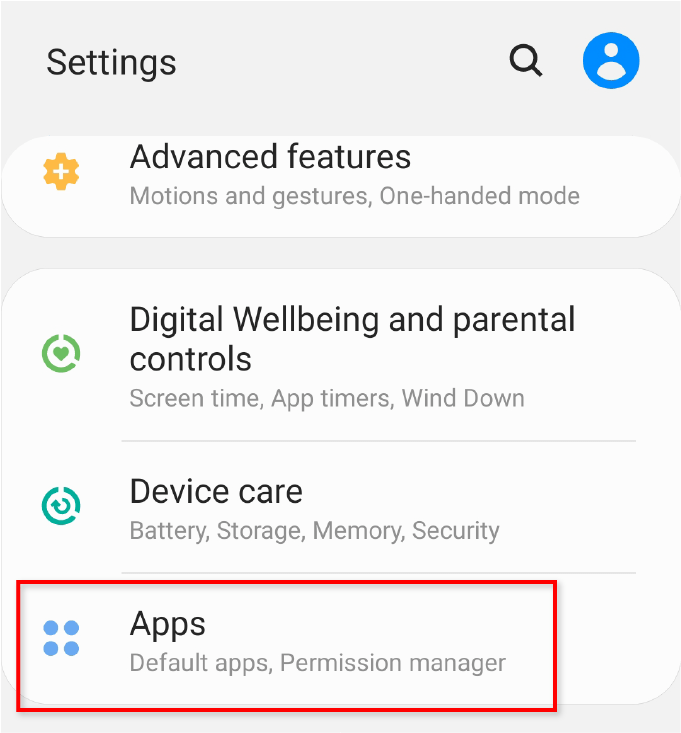
Megjegyzés: Ennek a vírusnak a legvalószínűbb oka azok az alkalmazások, amelyek harmadik féltől származnak, nem pedig a Play Áruházból . Keressen olyan alkalmazásokat, amelyek telepítésére nem emlékszik, vagy amelyeknek gyanús nevei vannak. Ezenkívül figyeljen azokra az alkalmazásokra, amelyeknek nincs neve, és amelyek "elrejteni" próbálják.
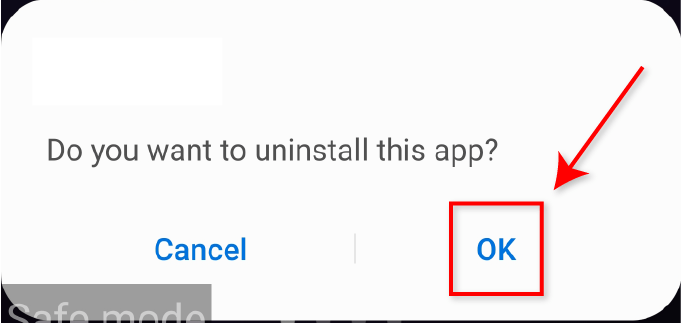
Megjegyzés: Győződjön meg róla, hogy néhány alkalommal végiggörgette az összes alkalmazást (különösen akkor, ha több oldala van az alkalmazásoknak), és távolítson el mindent, ami gyanús lehet. a rosszindulatú program.
A Play Protect engedélyezése
A Play Protect a Play Áruház része, és az új telepítésekor ellenőrzi az alkalmazást, hogy ellenőrizze a rosszindulatú programokat. Ezenkívül rendszeresen ellenőrzi az eszközt, hogy ellenőrizze a potenciálisan káros harmadik féltől származó alkalmazásokat.
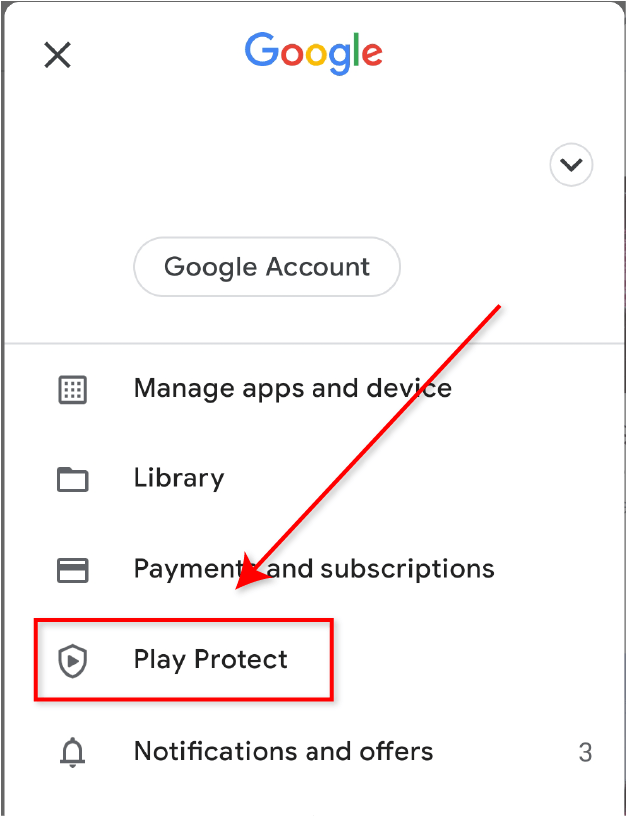
Az előugró ablakok kikapcsolása a Chrome-ban
Az előugró ablakok megelőzésének másik módja a kapcsolja ki az előugró ablakokat és az átirányításokat beállítás a Google Chrome-ban.
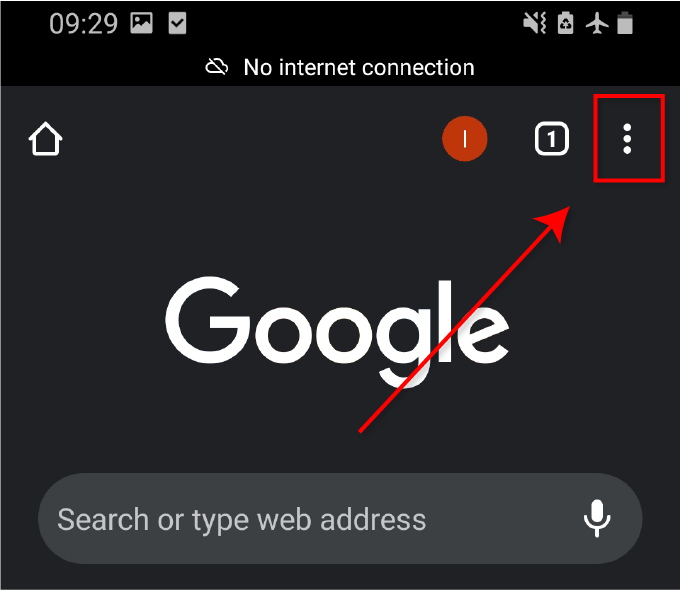
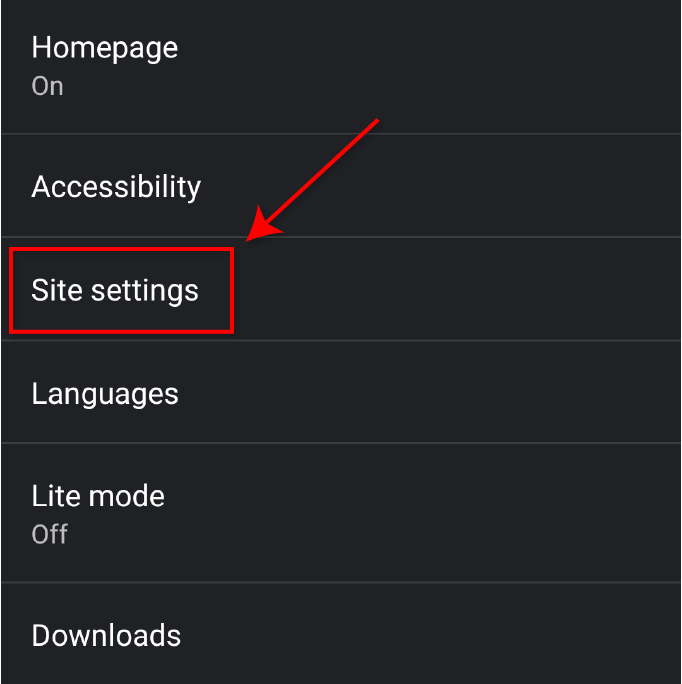
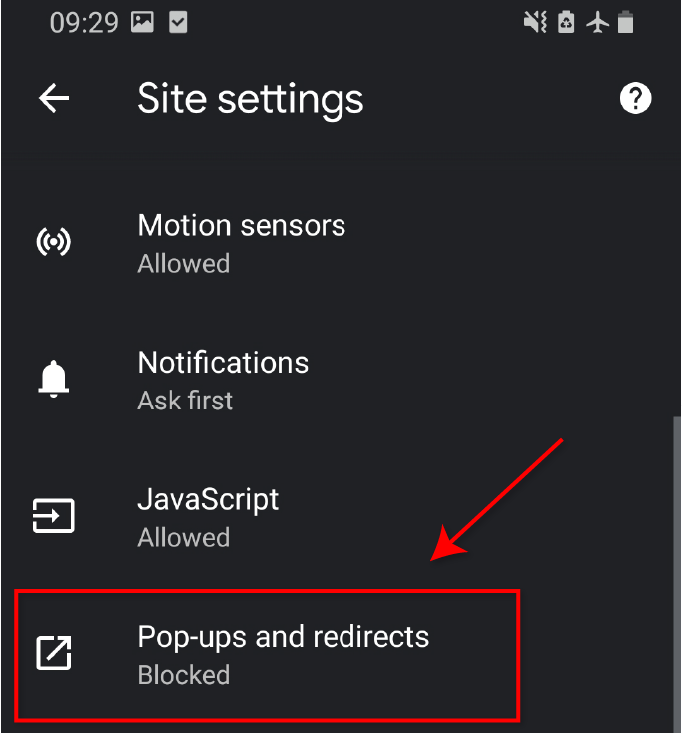
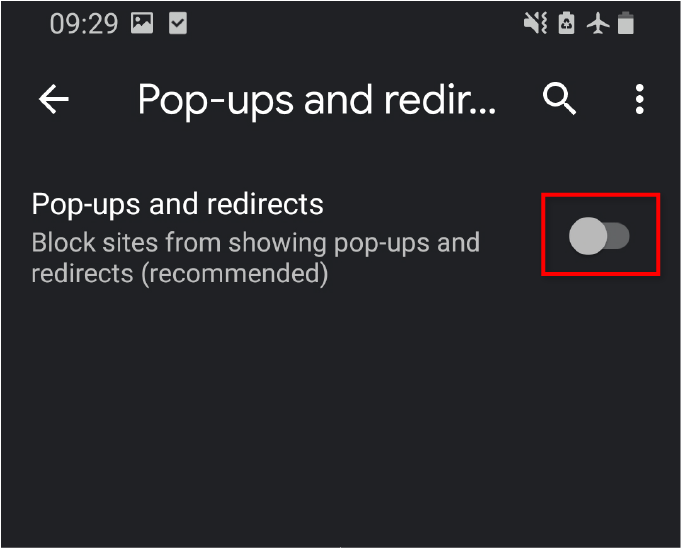
A Google Chrome alaphelyzetbe állítása
Ha a fentiek egyike sem működik, próbálja meg visszaállítani a Google Chrome -ot eredeti beállításait. Ezzel eltávolítja a Chrome gyorsítótárát, a cookie -kat, a webhelybeállításokat és minden más mentett adatot.
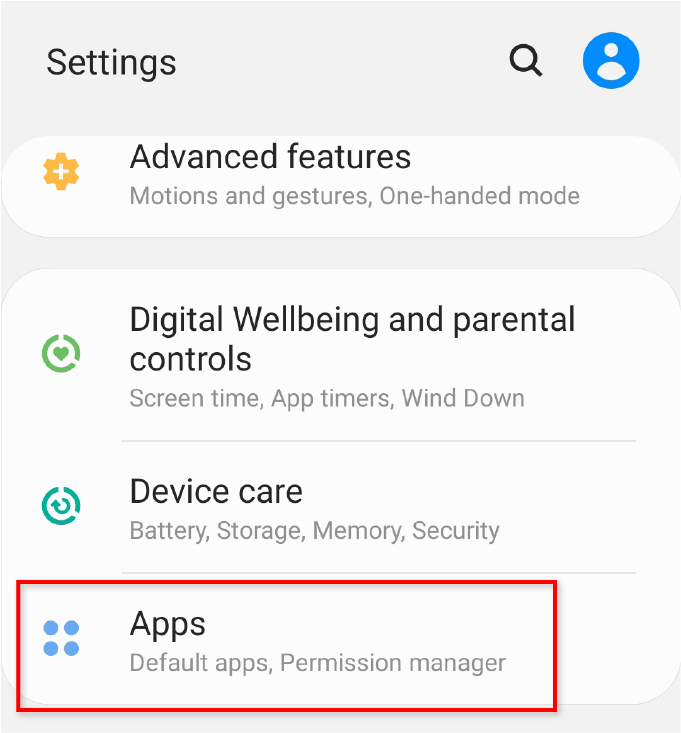
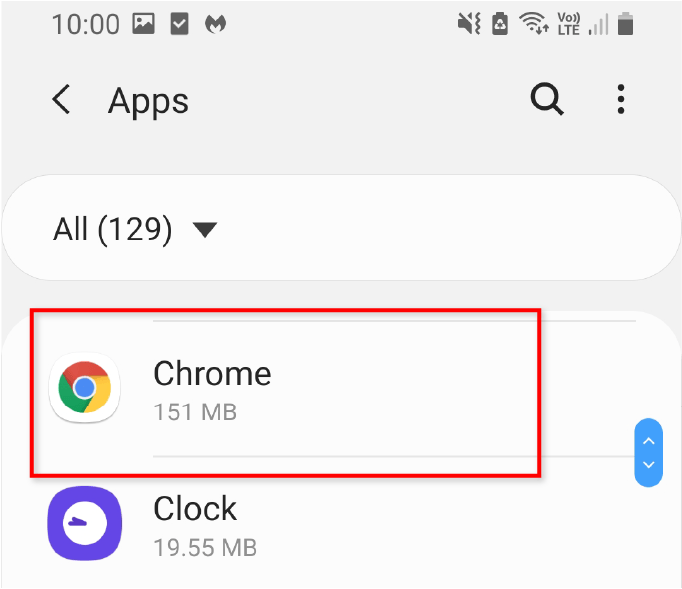
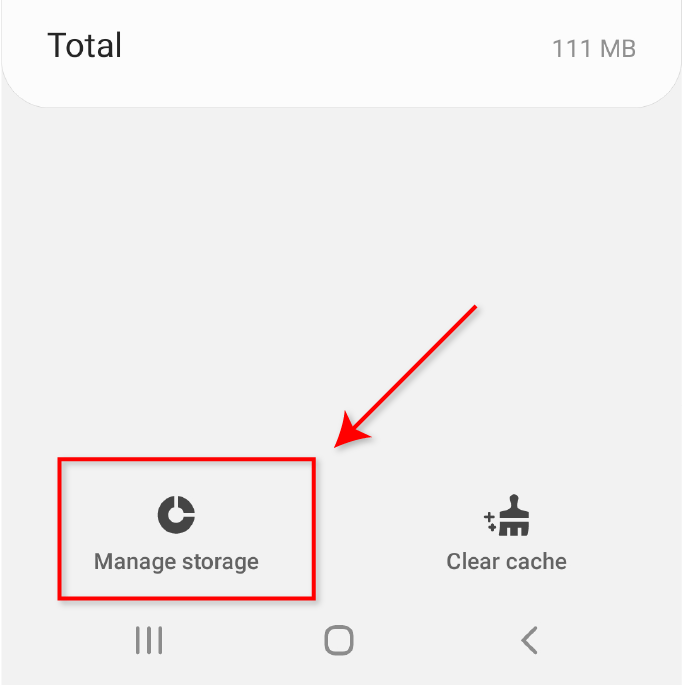
Víruskereső használata
A Google Chrome előugró vírusának újbóli előfordulásának megakadályozásához használjon víruskereső szoftvert. Az az egyik legjobb Android víruskereső alkalmazás használatával drasztikusan csökkenti annak esélyét, hogy kártékony program fertőzi meg a telefont.
Nagyszerű választás a Malwarebytes Free. Ez az egyik legnépszerűbb és leggyakrabban használt kártevő-ellenes alkalmazás az Android számára.
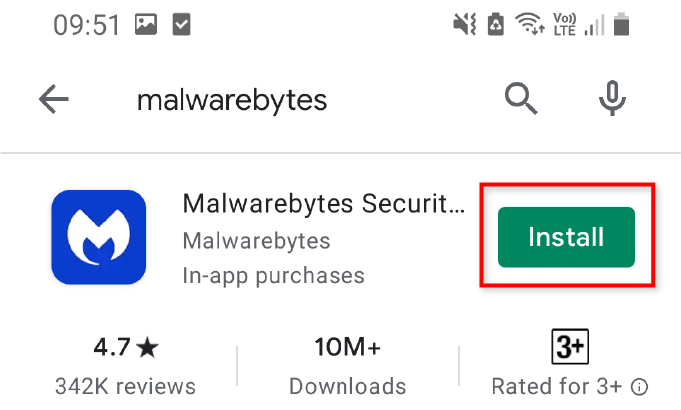
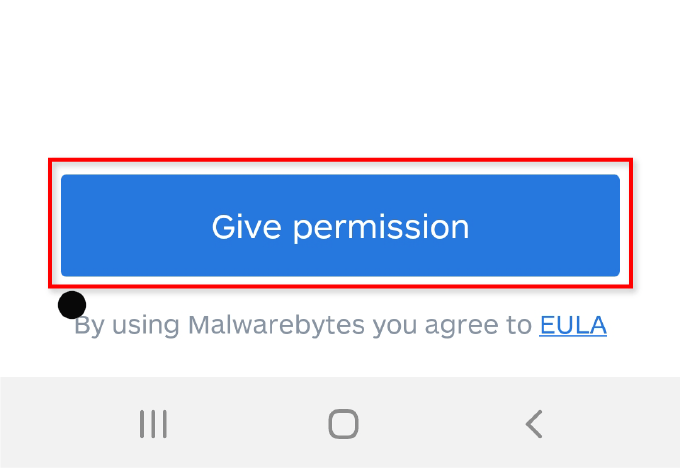
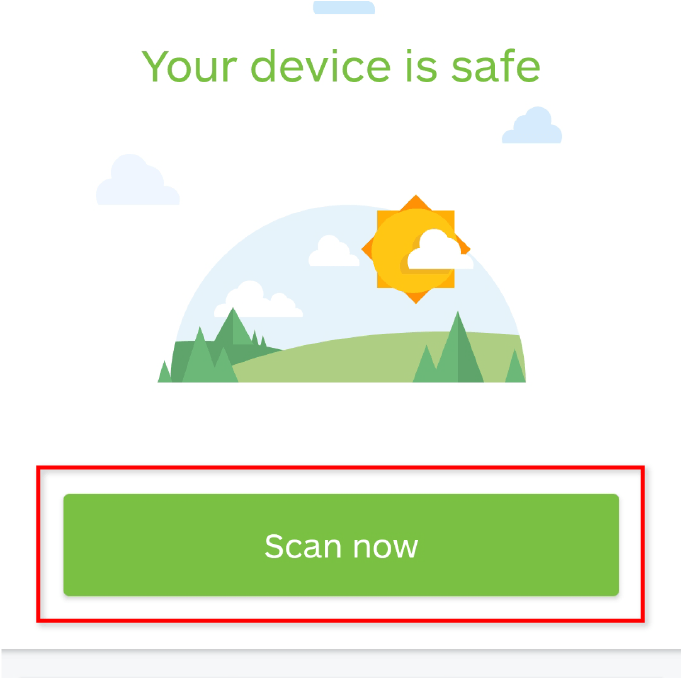
Hajtsa végre a gyári alaphelyzetbe állítást a telefonján
Ha a fentiek egyike sem távolította el a rosszindulatú programot az Android készülékről, akkor előfordulhat, hogy gyári alaphelyzetbe kell állítania. Így állíthatja vissza a telefont eredeti állapotába. Mielőtt végrehajtaná ezeket a lépéseket, biztonsági másolatot szeretne készíteni a telefon belső memóriájáról.
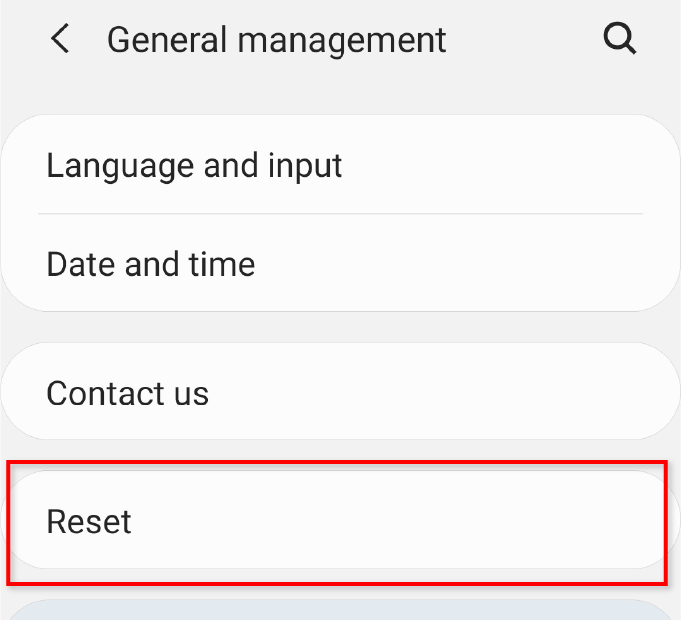
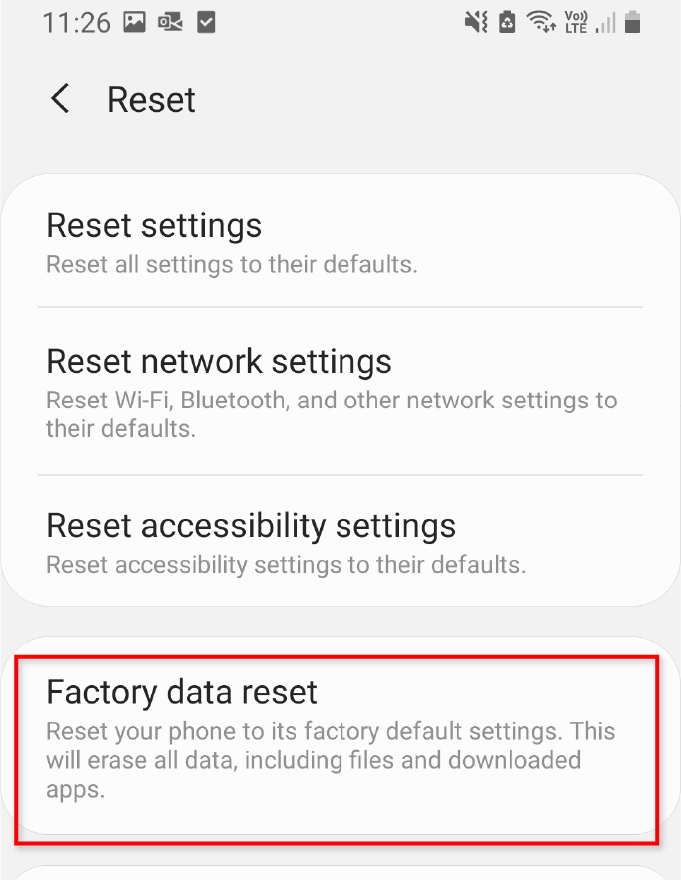
Megjegyzés:A gyári alaphelyzetbe állítás törli a telefon belső memóriájában lévő összes adatot (de nem az SD -kártyát), ezért gondoskodjon a telefon biztonsági mentéséről visszaállítása előtt. Tudjon meg többet a kemény és puha pihenőkről.
Nézze meg, mit telepít
Remélhetőleg az ebben a cikkben szereplő módszerek segítettek eltávolítani a Google Chrome előugró vírust Android-eszközéről. A jövőben kerülje a harmadik féltől származó alkalmazások telepítését, hacsak nem tudja ellenőrizni azok forrását vagy megbízhatóságát. Ha betartja a Play Áruházból származó alkalmazásokat, sokkal kisebb az esélye, hogy olyan rosszindulatú programokkal találkozik, mint a Chrome pop-up vírus.